Bạn đang xem bài viết Cách tắt thông báo của Zalo trên máy tính, điện thoại tại Pgdphurieng.edu.vn bạn có thể truy cập nhanh thông tin cần thiết tại phần mục lục bài viết phía dưới.
Có bao giờ bạn cảm thấy mất tập trung với những thông báo Zalo liên tục xuất hiện trên màn hình máy tính không? Bài viết này, Pgdphurieng.edu.vn sẽ hướng dẫn bạn cách đơn giản để vô hiệu hóa, tắt thông báo tin nhắn Zalo trên máy tính, điện thoại.

I. Tắt thông báo Zalo trên máy tính
1. Tắt thông báo Zalo cho tất cả tin nhắn
Trong trường hợp bạn muốn nhận thông báo cho tất cả tin nhắn, hãy thực hiện theo các bước dưới đây.
Bước 1: Đầu tiên, bạn mở ứng dụng Zalo trên PC, tại giao diện chính, nhấp vào biểu tượng Cài đặt ở góc dưới bên trái.
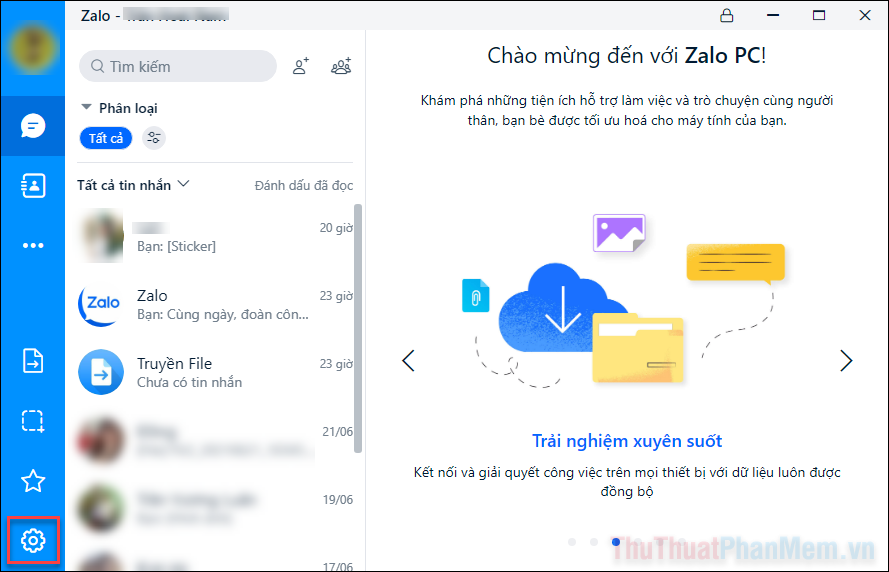
Bước 2: Chọn Cài đặt trong menu hiện lên.
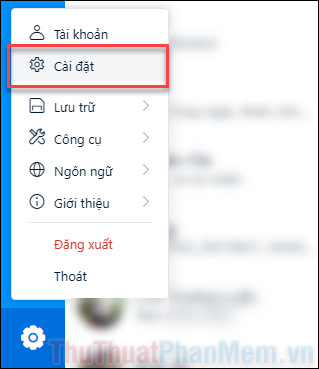
Bước 3: Bạn chuyển sang tab Thông báo. Sau đó chọn Tắt ở mục Hiển thị thông báo và Âm thanh thông báo.
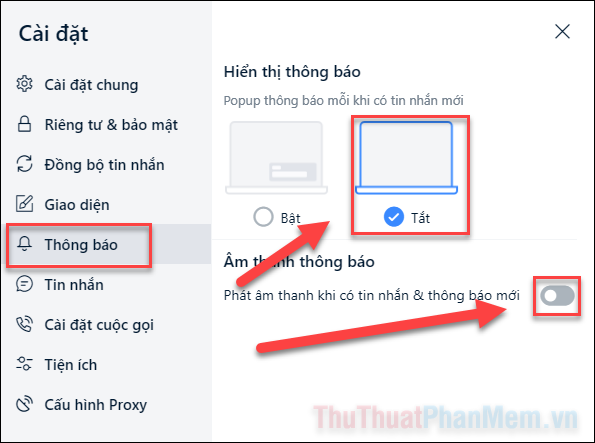
Bước 4: Nhấn X để đóng cửa sổ lại.
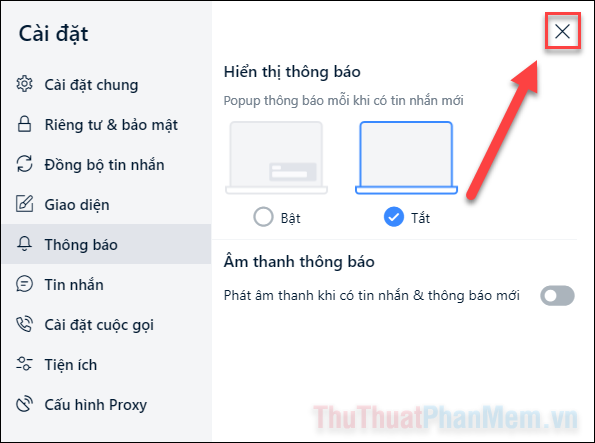
Như vậy, bạn đã tắt tất cả thông báo khi có tin nhắn Zalo mới đến. Tuy nhiên, cách này đôi khi sẽ khiến bạn không thể kịp đọc những tin nhắn quan trọng, từ những người quan trọng.
Nếu bạn chỉ muốn tắt thông báo của một số người, hãy thực hiện theo phương pháp dưới đây.
II. Tắt thông báo cho từng người cụ thể trên Zalo
Bước 1: Rê chuột vào người bạn muốn tắt thông báo, sau đó bấm vào dấu ba chấm hiện lên.
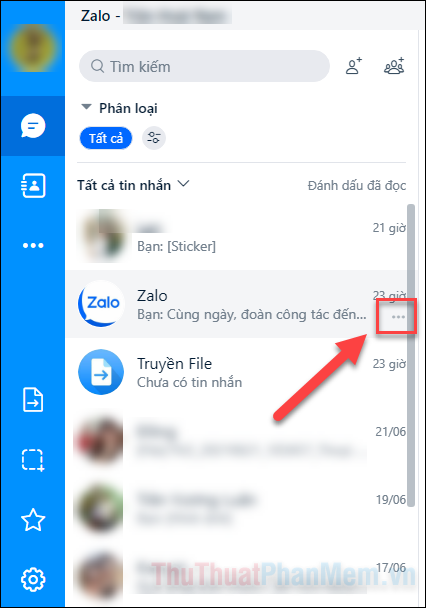
Bước 2: Tiếp tục chọn Tắt thông báo, tại đây bạn có các lựa chọn về thời gian tắt bao gồm:
- Tắt trong 1 giờ
- Tắt trong 4 giờ
- Cho đến 8:00 AM
- Cho đến khi được mở lại
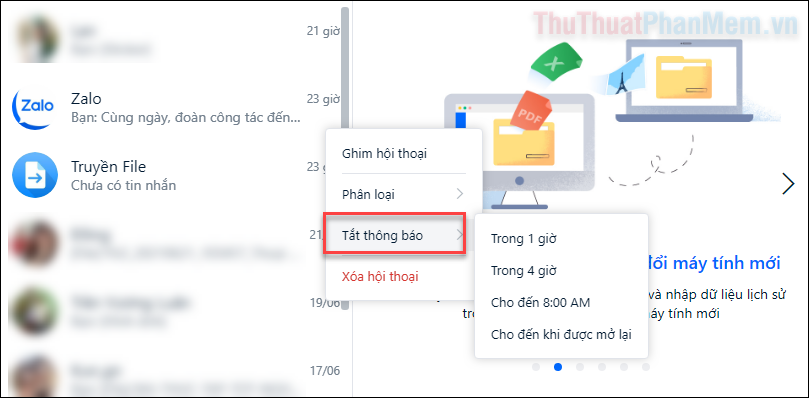
Hãy lựa chọn thời gian tắt theo mong muốn của bạn. Sau đó, bạn sẽ không còn nhận được thông báo khi người này gửi tin nhắn nữa.
Nếu muốn bật lại thông báo ngay lập tức, bạn chỉ cần click vào dấu ba chấm >> Bật thông báo.
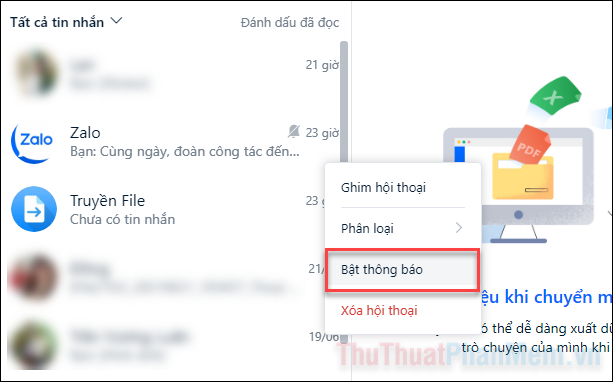
III. Tắt thông báo Zalo trên điện thoại
Nếu như bạn đang tìm hiểu cách tắt thông báo Zalo trên điện thoại, hãy thực hiện theo hướng dẫn dưới đây.
1. Tắt thông báo cho tất cả tin nhắn
Bước 1: Mở ứng dụng Zalo, bạn chuyển sang tab Cá nhân, sau đó nhấn vào biểu tượng Cài đặt ở góc trên bên phải màn hình. Ở menu hiện ra, chọn Thông báo.
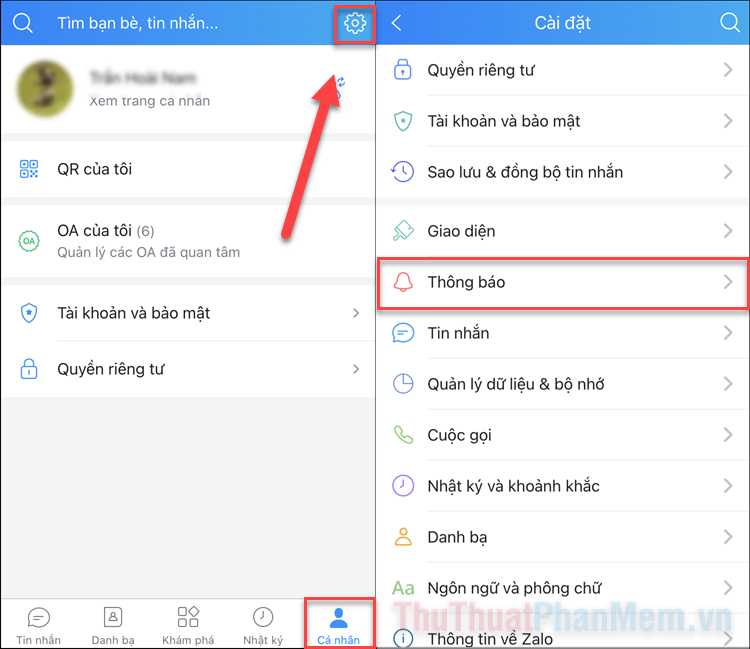
Bước 2: Chạm vào thanh gạt ở dòng Báo tin nhắn mới sao cho nó chuyển thành trạng thái Tắt.
Khi thấy câu hỏi xác nhận, bạn chọn Tắt thông báo.
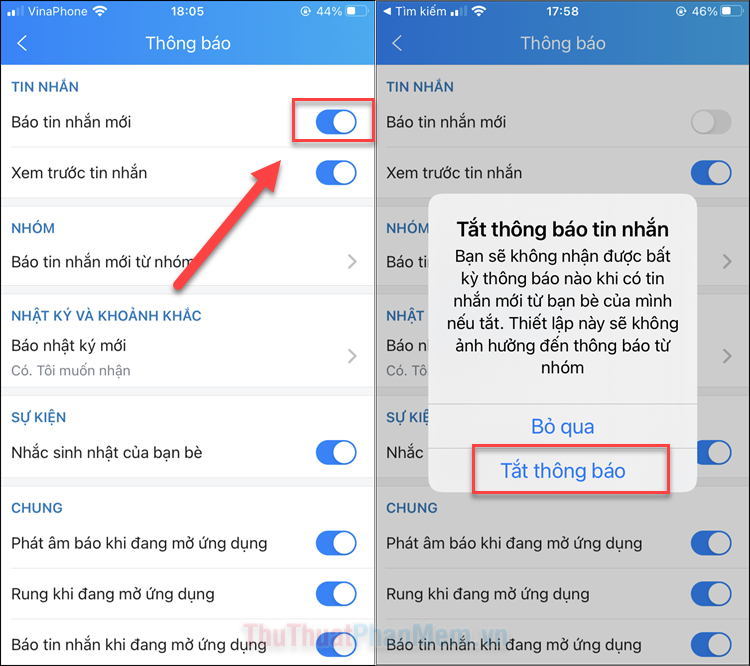
2. Tắt thông báo cho người dùng cụ thể
Bước 1: Ở tab Tin nhắn, bạn gạt sang trái ở tin nhắn mình muốn tắt thông báo, chọn Tắt thông báo.
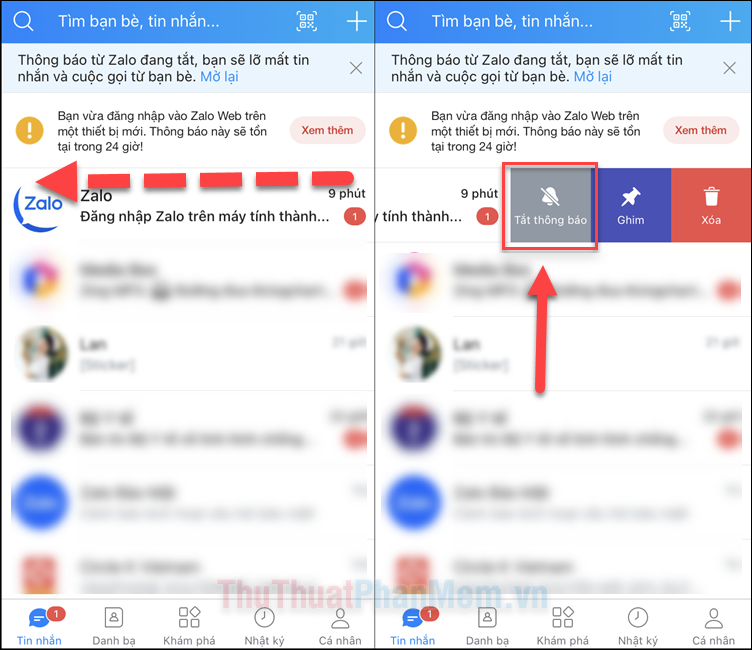
Bước 2: Chọn thời gian bạn muốn tắt thông báo, bao gồm:
- Trong 1 giờ
- Trong 4 giờ
- Đến 8 giờ sáng
- Cho đến khi được mở lại.
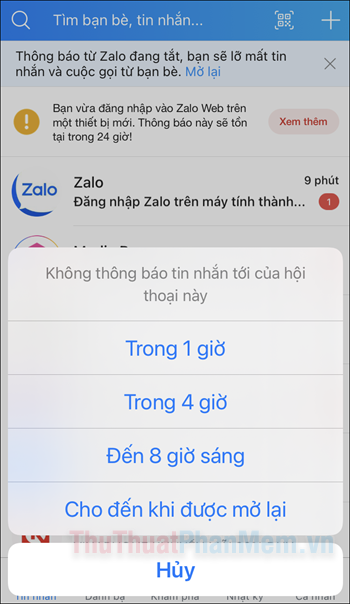
Kết
Trên đây là hướng dẫn tắt thông báo tin nhắn Zalo trên máy tính, laptop. Hãy theo dõi Pgdphurieng.edu.vn để tìm hiểu thêm nhiều hướng dẫn hữu ích khác nhé!
Cảm ơn bạn đã xem bài viết Cách tắt thông báo của Zalo trên máy tính, điện thoại tại Pgdphurieng.edu.vn bạn có thể bình luận, xem thêm các bài viết liên quan ở phía dưới và mong rằng sẽ giúp ích cho bạn những thông tin thú vị.
Nguồn: https://thuthuatphanmem.vn/cach-tat-thong-bao-cua-zalo-tren-may-tinh-dien-thoai/
Từ Khoá Tìm Kiếm Liên Quan:
